Premiere에서 원본 품질의 비디오를 내보내는 방법: 먼저 PR 소프트웨어를 열고 "파일"을 클릭하고 드롭다운 목록에서 "새 시퀀스"를 클릭한 다음 비디오를 편집한 후 "파일"을 클릭하고 내보내기를 클릭합니다. 목록에서 설정에서 "H-264 Blu-ray" 형식을 선택하고 마지막으로 기본 설정에서 "HD 1080i"를 선택합니다.

이 문서의 운영 환경: Windows 7 시스템, Adobe Premiere Pro 2020 버전, Dell G3 컴퓨터.
권장(무료): premiere tutorial
원본 품질 비디오를 내보내는 Premiere 방법:
1 "Adobe Premiere Pro CC 2018" 아이콘을 두 번 클릭하여 pr 소프트웨어를 엽니다.
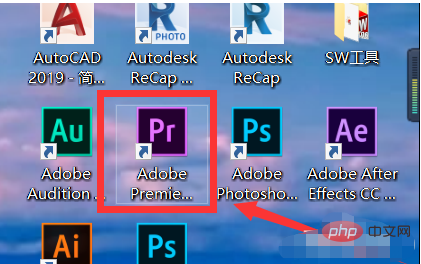
2. "파일"을 클릭하고 드롭다운 목록에서 "새 시퀀스"를 클릭하거나 직접 "Ctrl+N"을 눌러 새 시퀀스를 만듭니다.
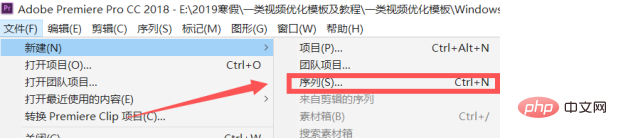
3. 영상 편집 후 "파일"을 클릭한 후 다음 목록에서 내보내기를 클릭하거나 "Ctrl+M" 단축키를 동시에 눌러 내보내기 설정을 수행합니다.
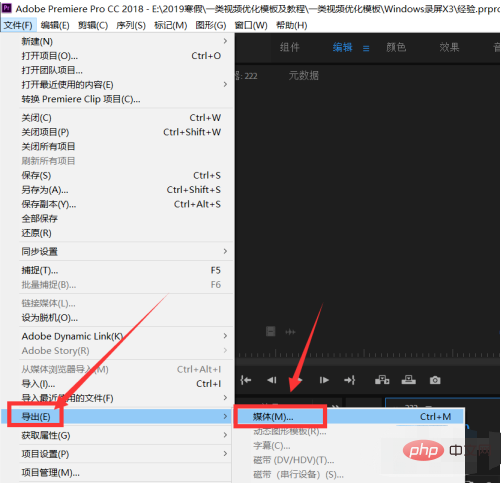
4. 내보내기 설정 인터페이스의 형식 설정에서 "H-264 Blu-ray" 형식을 선택하세요.
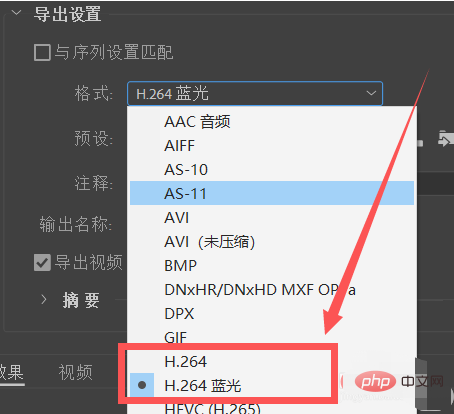
5. 원본 비디오를 내보내려면 내보내기 설정 인터페이스의 기본 설정에서 "HD 1080i"를 선택하세요!
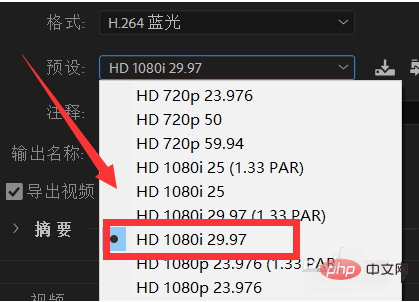
위 내용은 Premiere에서 원본 품질의 비디오를 내보내는 방법의 상세 내용입니다. 자세한 내용은 PHP 중국어 웹사이트의 기타 관련 기사를 참조하세요!